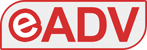Una delle cose che più snervanti quando si utilizza il computer è sicuramente la mancata responsività immediata del proprio computer. È normale, per ogni dispositivo elettronico, che con il tempo tenda a diventare più lento e a non essere più scattante come una volta.
Per fortuna, per velocizzare mac non dobbiamo penare troppo. Con pochi semplici trucchetti potremo rendere il nostro Mac responsivo come se fosse appena uscito dalla fabbrica, anche dopo molti anni di attività. Ecco qui 10 semplici mosse per poter velocizzare il proprio dispositivo.
1. Rendi più leggero il browser
I browser sono una delle applicazioni che più vengono utilizzate ogni giorno da qualsiasi utente. Come molti sapranno, è possibile migliorarne le funzionalità con diverse estensioni. Nonostante siano molto utili, bisogna usufruirne con parsimonia perché tendono ad appesantire il carico sulla RAM del nostro Mac. Se sono presenti delle estensioni che non vengono più usate, rimuoverle potrebbe essere una buona mossa per renderli più veloci e quindi diminuire i tempi di attesa.
2. Fai pulizia sulla Scrivania
Ogni icona che viene presentata sul nostro desktop tende ad occupare prezioso spazio sulla RAM. Eliminando i file presenti sulla Scrivania, o semplicemente spostandoli in una cartella apposita, possiamo far sì che il nostro computer diventi più rapido.
3. Rimuovi i file di cache
I file di cache sono molto utili. La loro funzione è quella di salvare al loro interno alcuni dati che hanno il compito di velocizzare i processi, ma con il tempo tendono ad accumularsi ed a rallentare il dispositivo. Per poterli eliminare, dobbiamo aprire il menù Computer e successivamente cliccare sul nostro disco rigido. Da qui, cliccando su Sistema, possiamo aprire Libreria e trovare la cartella Caches. Tutti i file all’interno possono essere tranquillamente eliminati per rendere più veloce il nostro computer.
4. Utilizza un SSD invece di un HDD
I modelli Mac meno recenti montano ancora un disco rigido, un HDD. Da qualche anno sono disponibili sul mercato, invece, i dischi a stato solido, gli SSD. I vantaggi di questi ultimi sono molti: permettono di caricare molto più velocemente i nostri file, velocizzando anche l’avvio del nostro computer.
5. Rimuovi i processi attivi
Non tutti i processi del nostro computer consumano la stessa RAM, e non tutti sono necessari allo stesso modo. Possiamo controllare quali sono le applicazioni attualmente in uso che stanno consumando di più e scegliere quali chiudere. Per farlo, possiamo utilizzare Monitoraggio Attività, grazie al quale possiamo vedere quali risorse sono impegnate da quale applicazione, e quindi chiuderle in caso non ci servano.
6. Rimuovi le animazioni del Dock
Le animazioni appesantiscono molto il nostro dispositivo. Disattivandoli, potremmo incrementare drasticamente la velocità del nostro computer. Per poterlo fare, dobbiamo innanzitutto andare su Preferenze di sistema, e da qui aprire il menù Dock. Da qui, rimuovendo la spunta da Ingrandimento e Animazione, potremmo rimuovere gli effetti visivi.
7. Controlla l’indicizzazione di Spotlight
In seguito all’aggiornamento del sistema operativo, il Mac deve eseguire nuovamente l’indicizzazione di Spotlight. A volte, però, il sistema riscontra dei problemi ed è quindi necessario configurare nuovamente l’indicizzazione di Spotlight. Per poterlo fare, dovremo aprire il menù Mela e in seguito Preferenze di Sistema, per poi cliccare su Spotlight. Da qui, navigando verso il pannello Privacy, potremo scegliere quale disco o cartella indicizzare nuovamente.
8. Aggiorna il sistema operativo
Si tratta probabilmente della cosa più semplice che possiamo fare. Un sistema operativo non aggiornato non solo presenta problemi nella sicurezza e nella compatibilità, ma potrebbe anche rallentare il nostro computer. Per poter controllare quale versione del sistema operativo è correntemente installata sul dispositivo, basta andare sul menù Mela e aprire Informazioni su questo Mac.
9. Crea un nuovo profilo utente
Può succedere che il nostro profilo utente tenda ad accumulare troppi dati che, con il tempo, potrebbero compromettersi e rallentare il tuo dispositivo. Possiamo quindi creare un nuovo profilo utente e ripulire. Per poter creare un nuovo profilo utente, dobbiamo aprire il menù Mela e andare su Preferenze di Sistema. Da qui, cliccando su Utenti e Gruppi, dovremo abilitare le modifiche e aggiungere un nuovo utente cliccando sul pulsante +.
10. Ripristina il Mac
Il tuo dispositivo potrebbe compromettersi dopo tanto tempo. Per fortuna, è possibile ripristinare alle impostazioni di fabbrica il nostro computer. Per ripristinare la PRAM, basta spegnere il tuo dispositivo, premere il pulsante di accensione insieme ai tasti CMD, ALT, P e R, e attendere che il Mac si riavvii. Per ripristinare la SMC, invece, abbiamo due possibilità. Se la batteria è removibile, dovremmo rimuoverla e premere il pulsante di accensioneper 5 secondi. Se la batteria è fissa, invece, dovremo tenere premuto il pulsante di accensione per 10 secondi insieme ai pulsanti MAIUSC, CTRL e ALT. Ripristinando SMC e PRAM velocizzeremo drasticamente il nostro computer.